Práca s programami v systéme Mac OS

- 4606
- 998
- Štefan Šurka
Inštalácia/odstránenie programov pre MACO sa radikálne líši od obvyklých postupov v systéme Windows. Hlavný rozdiel je v tom, že v tomto operačnom systéme vykonávať akcie oveľa rýchlejšie, pohodlnejšie a ľahšie. Každý začiatočník dokáže ľahko zvládnuť. Po preštudovaní informácií môžete nezávisle vymazať alebo nainštalovať program s MacOS. Inštrukcia je užitočná pre začiatočníkov pri práci s počítačmi, používatelia, ktorí predtým pracovali iba so systémom Windows.

Budeme analyzovať prácu s programami v systéme Mac OS
V systéme Windows sú aplikácie nainštalované prostredníctvom špeciálneho súboru s určitým rozšírením, po aktivácii, ktorého sa otvára inštalačné okno, a potom sa zmestí do pevného disku. Tento proces niekedy trvá veľa času, nie vždy funguje správne.
Užívateľ musí zadať inštalačný web, urobiť výber parametrov, súčasne nainštalovať alebo odmietnuť pridať súvisiace produkty ponúkané spoločne s nainštalovanými. V MacBook jednoducho preneste program do požadovaného priečinka.
Rozšírenie .Dmg
Programy Mac OS vyzerajú ako rozšírené súbory .Dmg. Skratka DMG znamená „obraz diskimage“. Toto je formát vytvorený na šírenie programov medzi zariadeniami Apple. Je to podobné ako CD, Flash Drive, externý pevný disk, ktorý je ich virtuálnym analógom. Má schopnosť obsahovať aplikácie, hry, dokumenty, fotografie atď. V skutočnosti je to kontajner na prepravu, priečinok.

Rozšírenie .Dmg
Ako nainštalovať na MacOS funguje
Algoritmus je veľmi jednoduchý. Ak chcete robiť všetko manuálne, postupujte podľa opísaných krokov nižšie.
- Stiahnite si aplikáciu (odporúčame používať oficiálne portály) alebo si vziať pripravené -vyrobené na médiách (Flash Drive, HDD alebo iné).
- Podpis .DMG musí „pripojiť“, pre ktoré dvakrát kliknite na jeho názov. Operačný systém načíta obrázok na tomto príkaze, vytvorí nový virtuálny disk bez účasti používateľa, vložte ikonu do sekcie vyhľadávania.
Majte na pamäti: Aplikácia z virtuálneho disku by sa nemala spustiť. Tento obrázok je prepravný kontajner. Zostáva skopírovanie aplikácie na pevný disk kopírovaním priečinka „program“. Toto je proces inštalácie.
- Po dokončení kopírovania odstráňte virtuálny obrázok. Ak to chcete urobiť, kliknite na trojuholník umiestnený proti mene disku.
- Ak je to potrebné, odstrániť súbor .Dmg.
Programy Mac OS sa neprenášajú okamžite do doku. Ak to urobíte, vytvorí sa skratka a samotný program sa nepohybuje, zostane tam, kde bol. S následným kontaktom .DMG bude namontovaný na obrázku disku, ktorý funguje v režime čítania bez toho, aby sa zachoval interné informácie.
Zoberme si napríklad prehliadač Mozilla Firefox.
- Stiahnite si hru alebo aplikáciu. Prejdite na oficiálnu webovú stránku, nájdite tam rozšírenie .Dmg.
- Kliknite na to dvakrát a namontujte obraz disku disku. V okne, ktoré sa otvorilo po dokončení inštalačného procesu, sa vytvorí okno, kde bude umiestnená aplikácia s rozšírením .Aplikácia, štítok priečinka „Program“ bude v blízkosti.
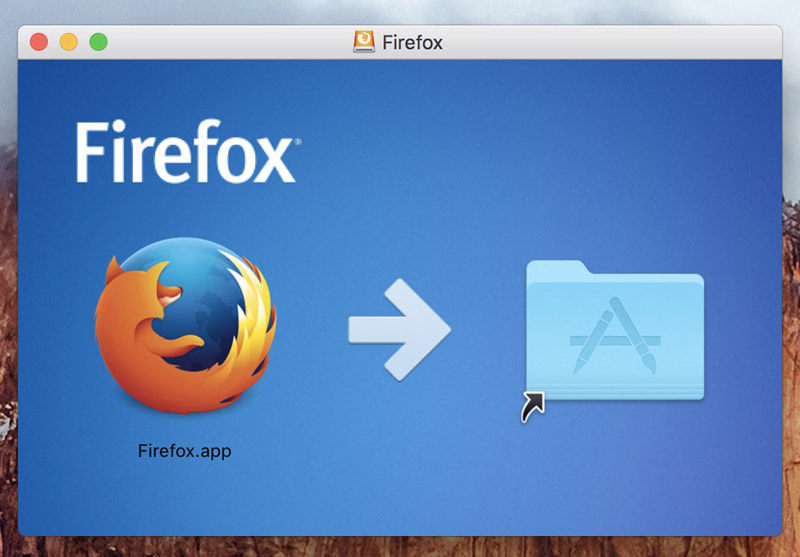
Vytvorenie obrazu disku
- Potiahnite aplikáciu do tohto priečinka.
- Po vykonaní kopírovania rozoberajte obrázok.
- Odstrániť súbor .Dmg.
Tu sú jednoduché kroky na prácu v Mac OS. Každý používateľ ich môže vykonať, dokonca aj povrchne oboznámený s počítačovým softvérom. Pre začiatočníkov nebude ťažké robiť všetko správne, pomerne rýchlo, takmer bez osobnej účasti na samotnom procese.
Inštalácie systému Windows kopírujú súbory bez špecifickej systematickosti. Tvrdé disky sú často plné prebytku „šupky“. Inštalácia programov na Mac nemá také nedostatky: Softvérové komponenty sú uložené v balíku .Aplikácia. Všetko je uložené na jednom mieste, úhľadne zjednodušený, ľahko nájdete požadovaný dokument. Po odstránení niečoho z obalu sa zbavíte všetkých zbytočných komponentov naraz.
Plastový sáčok .Aplikácia externe vyzerá ako bežný súbor, ale funguje ako priečinok. Ak chcete získať napríklad hru, kliknite na svoje meno s expanziou .Aplikácia s pravým tlačidlom myši kliknite na „Zobraziť obsah“ v ponuke.
Obchod s aplikaciami
Jednoduchý spôsob inštalácie programov pre Mac OS- prostredníctvom obchodu App Store.
Vyberte potrebné v obchode, stlačte tlačidlo zadarmo alebo cenovka, aby ste začali sťahovať, potvrdte svoju akciu. Programy pre MACO sa automaticky skopírujú okamžite do priečinka „Program“, bez toho, aby sa určili cesta zachovania.
Odstránenie
Odstránenie aplikácií je ešte jednoduchšie. Prejdite na „program“, nájdite tam aplikáciu, ktorú chcete odstrániť. Kliknite naň s pravým tlačidlom myši, kliknite na tlačidlo „Presunúť sa do koša“.
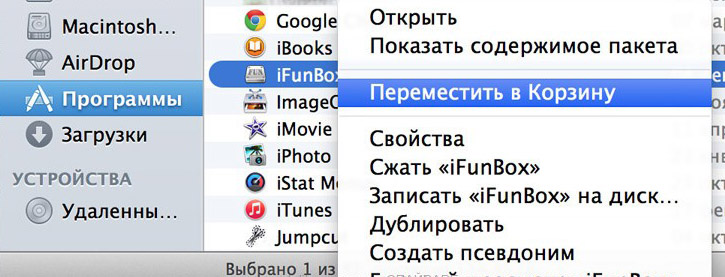
MAC DELETING PROGRAMY
Ako vidíte, všetky procesy sú ľahké, dokonca ich môže splniť aj nováčik.

